
时间:2020-12-31 07:45:09 来源:www.win10xitong.com 作者:win10
我们在使用win10系统的过程中难免会遇到win10系统运行缓慢卡顿问题,因为很多网友以前都没有遇到过win10系统运行缓慢卡顿的情况,所以都不知道解决它的办法。要是你想自动动手来解决这个win10系统运行缓慢卡顿的问题,我们其实可以参考一下这个方法来处理:1.第一需要排除的原因就是电脑开机自启动的软件程序太多导致电脑慢。点击电脑右下角向上的三角符号,可以看到那些程序启动了。2.解决方法一、利用每个软件自带的设置功能,取消电脑开启自启动功能。鼠标放于软件图标上,右击鼠标,在弹出的菜单中点击“设置”,出来设置界面后取消随电脑自启动功能就这个问题很轻松的搞定了。接下去就就是非常详细的讲解win10系统运行缓慢卡顿的具体解决要领。
win10系统运行缓慢的解决方案;
首先,软件启动太多
1.第一个需要排除的原因是电脑启动时启动的软件程序太多,导致电脑运行缓慢。点击电脑右下角向上的三角形符号,就可以看到那些程序启动了。

2.解决方案1。使用各软件的设置功能,取消电脑的自动启动功能。将鼠标放在软件图标上,右击鼠标,在弹出的菜单中点击“设置”,从设置界面出来后取消与电脑的自动启动功能。
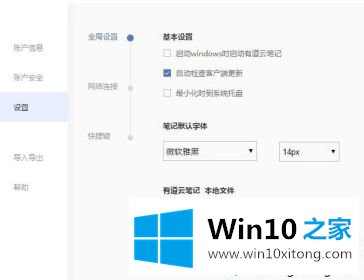
3.解决方案二:利用杀毒软件功能批量取消自动启动功能。这里就不拿具体的杀毒软件举例了,怕广告嫌疑。根据安装的杀毒软件,可以搜索设置模式。
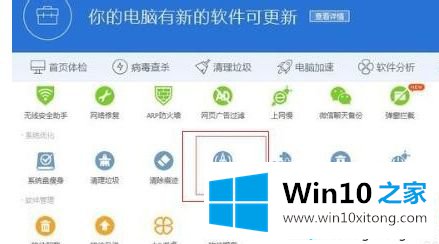
第二,计算机配置低
1.可能是电脑购买时间过长,或者使用的软件消耗了电脑资源,导致电脑运行缓慢。右键单击我的电脑,然后选择属性。
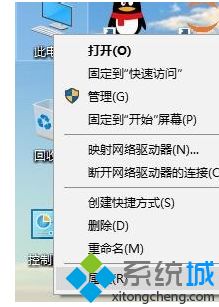
2.在弹出的计算机系统界面,可以查看计算机硬件配置,根据需要扩展内存或者更换高配置的计算机。
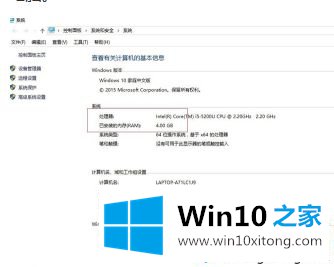
第三,操作系统配置消耗计算机资源
1.方法一:关闭颜色设置的“透明效果”。
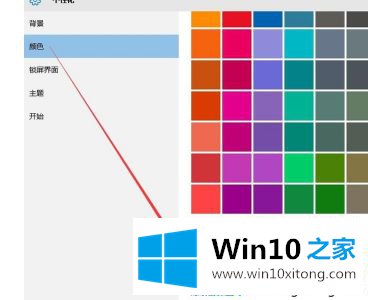
2.方法二:设置“易用”模式。

以上是win10系统运行缓慢的解决方案。遇到这种情况的用户可以按照以上步骤操作,希望对大家有所帮助。
上述内容就是win10系统运行缓慢卡顿的具体解决要领,这样就可以解决好了,获得更多win系统相关教程,可以继续关注本站。